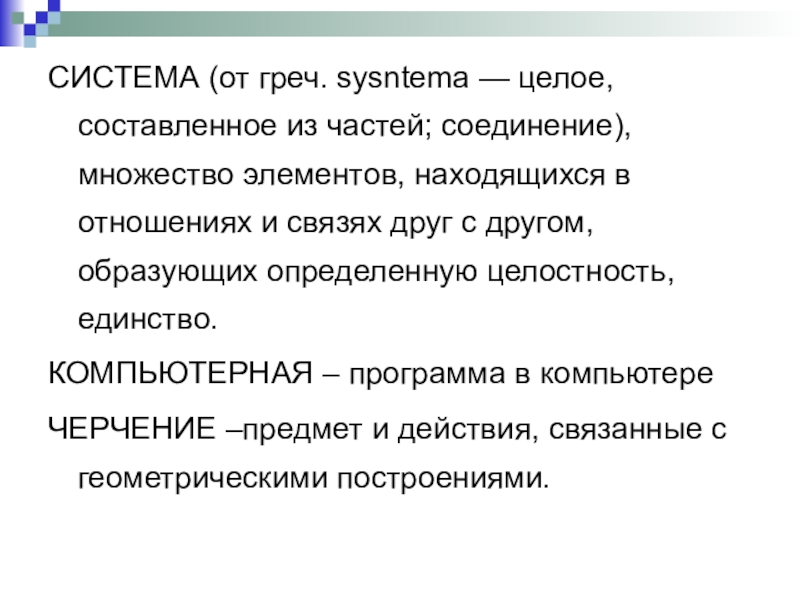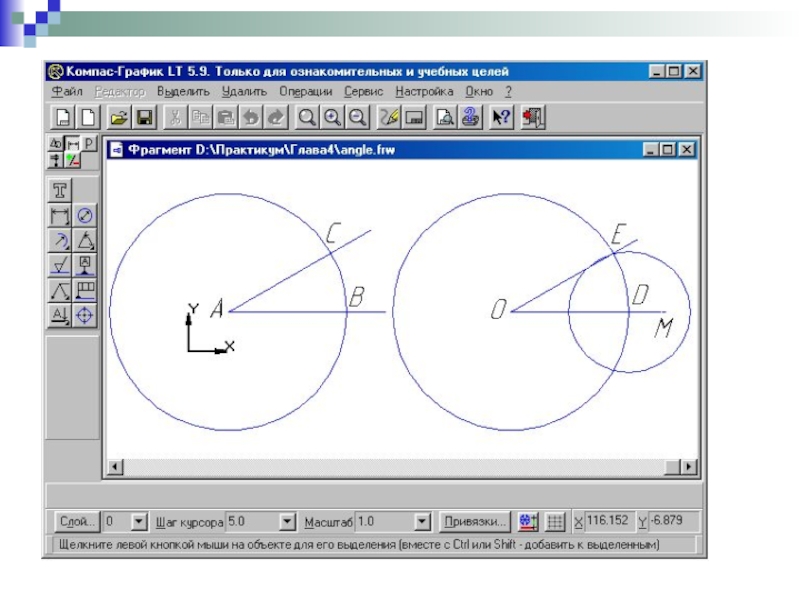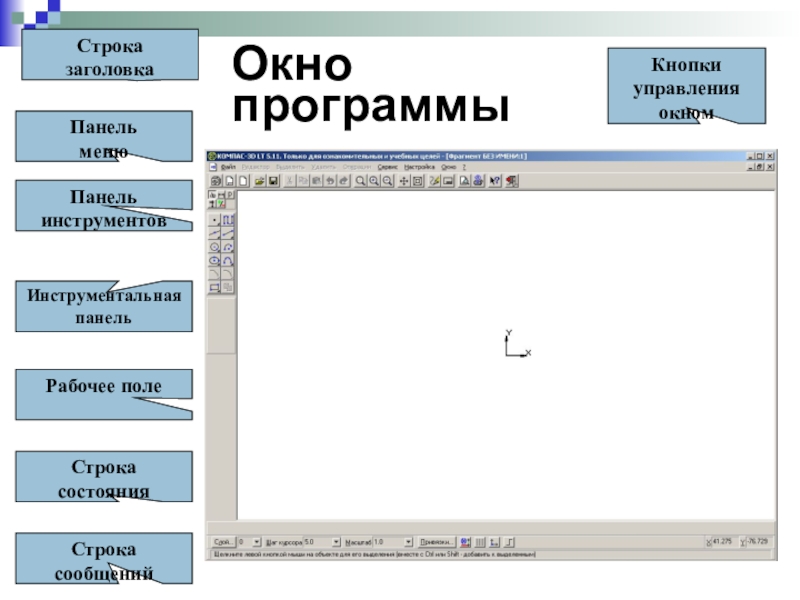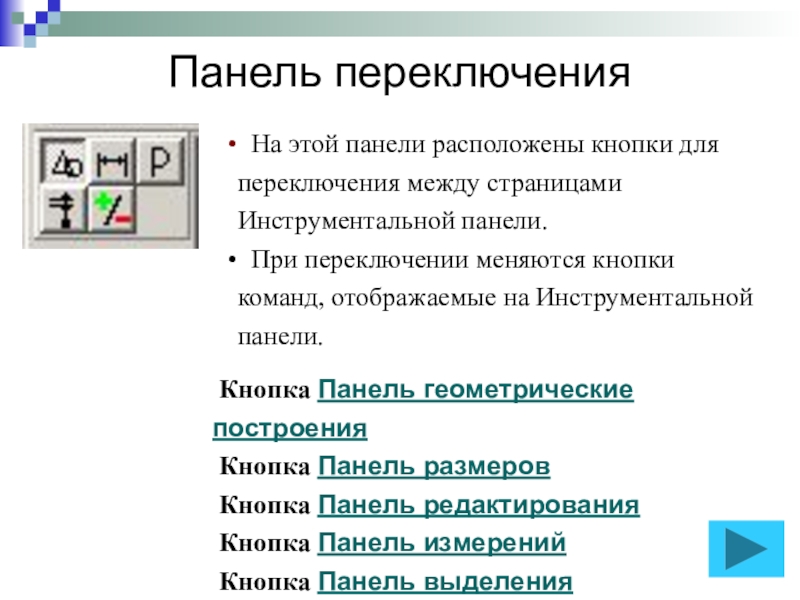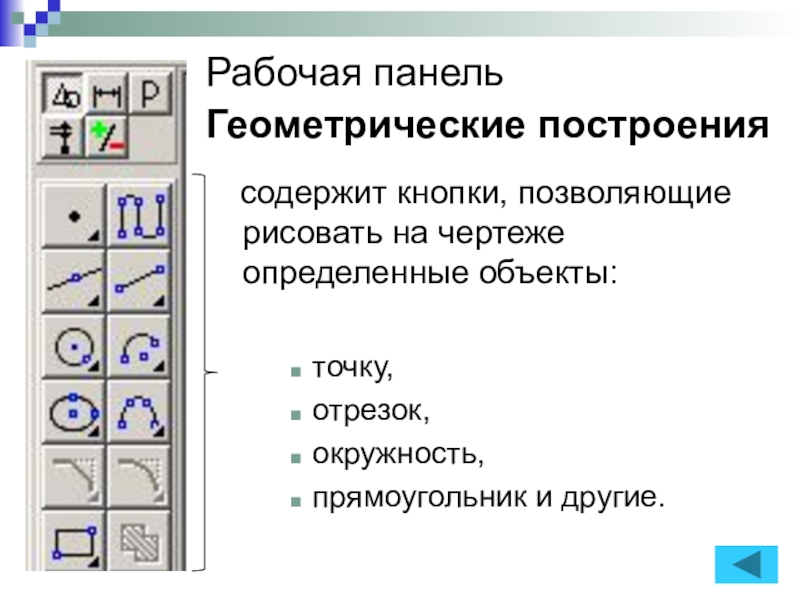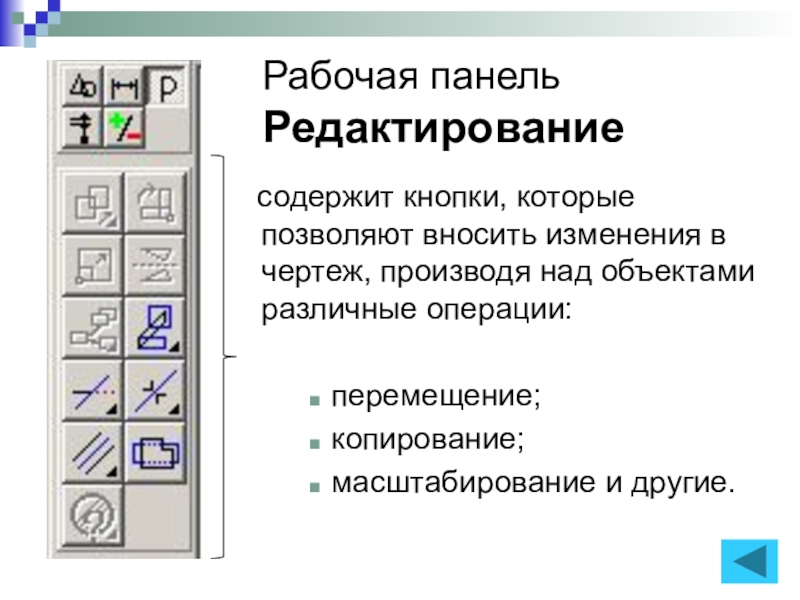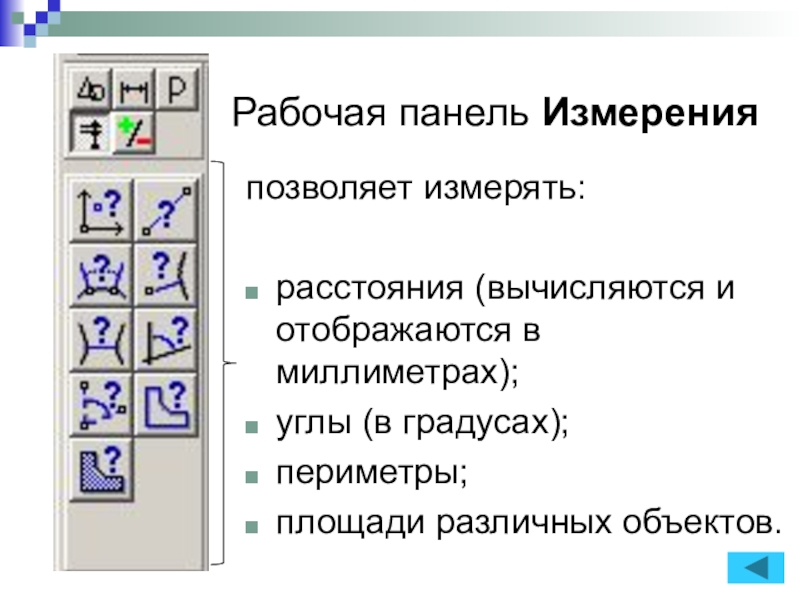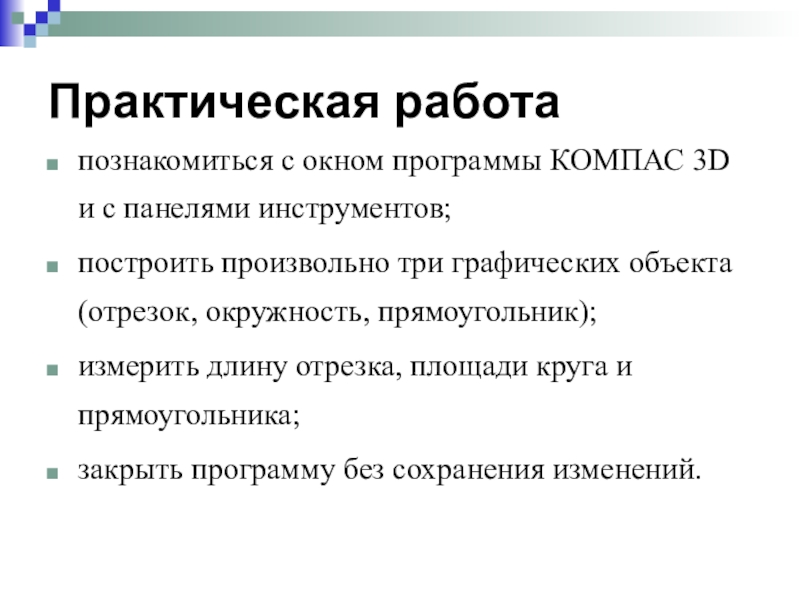- Главная
- Разное
- Образование
- Спорт
- Естествознание
- Природоведение
- Религиоведение
- Французский язык
- Черчение
- Английский язык
- Астрономия
- Алгебра
- Биология
- География
- Геометрия
- Детские презентации
- Информатика
- История
- Литература
- Математика
- Музыка
- МХК
- Немецкий язык
- ОБЖ
- Обществознание
- Окружающий мир
- Педагогика
- Русский язык
- Технология
- Физика
- Философия
- Химия
- Шаблоны, фоны, картинки для презентаций
- Экология
- Экономика
Презентация, доклад занятия по дисциплине Компьютерная графика Тема :Программа КОМПАС 3D. Интерфейс
Содержание
- 1. Презентация занятия по дисциплине Компьютерная графика Тема :Программа КОМПАС 3D. Интерфейс
- 2. СИСТЕМА (от греч. sysntema — целое, составленное
- 3. СИСТЕМЫКОМПЬЮТЕРНОГОЧЕРЧЕНИЯМНОЖЕСТВО ЭЛЕМЕНТОВВ КОМПЬЮТЕРЕ, СВЯЗАННЫЕС ГЕОМЕТРИЧЕСКИМИ ПОСТРОЕНИЯМИ
- 4. Слайд 4
- 5. Окно программыКнопки управления окномИнструментальная панельРабочее полеСтрока состоянияСтрока сообщенийПанель инструментовПанель меню Строка заголовка
- 6. Панель переключения Кнопка Панель геометрические построения
- 7. Рабочая панель Геометрические построения содержит кнопки,
- 8. Рабочая панель Редактирование содержит кнопки, которые
- 9. Рабочая панель Выделение позволяет осуществить различные варианты выделения объектов:выделить отдельные объектыгруппы объектов.
- 10. Рабочая панель Размеры и технологические обозначения
- 11. Рабочая панель Измерения позволяет измерять:расстояния (вычисляются и отображаются в миллиметрах);углы (в градусах);периметры;площади различных объектов.
- 12. Практическая работа познакомиться с окном программы КОМПАС
- 13. Компьютерное тестирование. Откройте файл «тест информатика», расположенный
- 14. Спасибо за урок! Пусть сбудутся все ваши
Слайд 2СИСТЕМА (от греч. sysntema — целое, составленное из частей; соединение), множество
КОМПЬЮТЕРНАЯ – программа в компьютере
ЧЕРЧЕНИЕ –предмет и действия, связанные с геометрическими построениями.
Слайд 3СИСТЕМЫ
КОМПЬЮТЕРНОГО
ЧЕРЧЕНИЯ
МНОЖЕСТВО ЭЛЕМЕНТОВ
В КОМПЬЮТЕРЕ, СВЯЗАННЫЕ
С ГЕОМЕТРИЧЕСКИМИ ПОСТРОЕНИЯМИ
Слайд 5Окно программы
Кнопки управления окном
Инструментальная панель
Рабочее поле
Строка состояния
Строка сообщений
Панель инструментов
Панель
меню
Строка
Слайд 6Панель переключения
Кнопка Панель геометрические построения
Кнопка Панель размеров
Кнопка Панель
Кнопка Панель измерений
Кнопка Панель выделения
На этой панели расположены кнопки для переключения между страницами Инструментальной панели.
При переключении меняются кнопки команд, отображаемые на Инструментальной панели.
Слайд 7Рабочая панель
Геометрические построения
содержит кнопки, позволяющие рисовать на чертеже
точку,
отрезок,
окружность,
прямоугольник и другие.
Слайд 8Рабочая панель Редактирование
содержит кнопки, которые позволяют вносить изменения
перемещение;
копирование;
масштабирование и другие.
Слайд 9Рабочая панель Выделение
позволяет осуществить различные варианты выделения объектов:
выделить
группы объектов.
Слайд 10Рабочая панель Размеры и технологические обозначения
позволяет грамотно оформить
обозначить на чертеже размеры деталей;
сделать надписи.
Слайд 11Рабочая панель Измерения
позволяет измерять:
расстояния (вычисляются и отображаются в миллиметрах);
углы (в
периметры;
площади различных объектов.
Слайд 12Практическая работа
познакомиться с окном программы КОМПАС 3D и с панелями
построить произвольно три графических объекта (отрезок, окружность, прямоугольник);
измерить длину отрезка, площади круга и прямоугольника;
закрыть программу без сохранения изменений.
Слайд 13Компьютерное тестирование.
Откройте файл «тест информатика», расположенный на рабочем столе;
Ответьте на
Перейдите на вкладку Результат;
После выполнения файл не закрывать.
Д/з: учебник п.2.4.1
Слайд 14Спасибо за урок!
Пусть сбудутся все ваши желания!
Прошу вас оценить
отличный – красный шар;
хороший – жёлтый ромб;
удовлетворительный – синий треугольник.